
时间:2020-07-30 20:25:41 来源:www.win10xitong.com 作者:win10
一些网友反应说他在使用win10系统的时候出现了win10系统下如何设置QQ浏览器为默认浏览器的情况,要是对于一些才接触win10系统的网友解决这个win10系统下如何设置QQ浏览器为默认浏览器的情况就很困难,身边没有人帮忙解决win10系统下如何设置QQ浏览器为默认浏览器的问题的话,处理这个难题的方法如下:1、首先在电脑桌面上或是开始菜单中,找到安装好的QQ浏览器的图标;2、在打开的QQ浏览器软件主界面,我们点击右上角的“主菜单”按钮就完美处理了。要是你没有看懂,那再看看下面的具体win10系统下如何设置QQ浏览器为默认浏览器的详尽处理要领。
1、首先在电脑桌面上或是开始菜单中,找到安装好的QQ浏览器的图标;
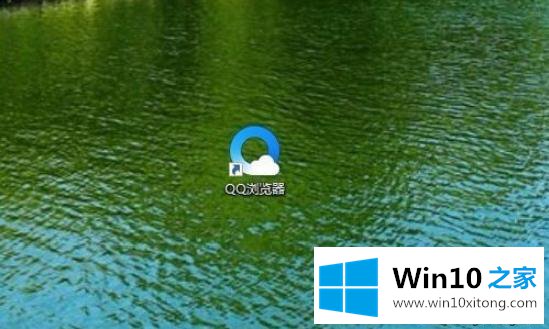
2、在打开的QQ浏览器软件主界面,我们点击右上角的“主菜单”按钮;

3、然后在弹出的下拉菜单中, 我们点击“设置”按钮;
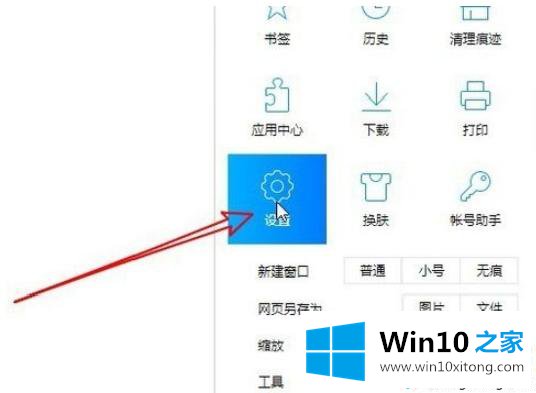
5、这时就会打开QQ浏览器的选项窗口,在窗口中我们找到“安全设置”选项卡;
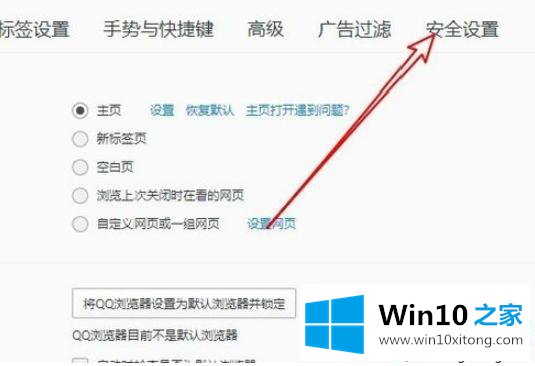
5、然后在打开的安全设置窗口中,我们找到“默认浏览器保护”设置项;
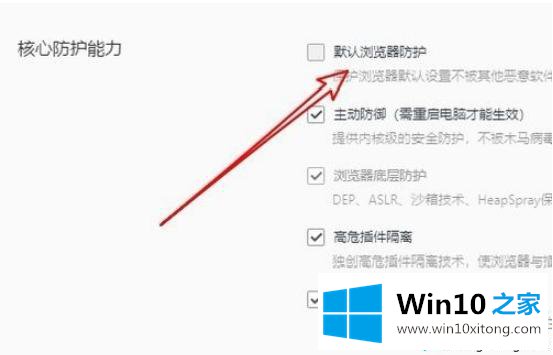
6、我们勾选该设置项前面的复选框即可。这样我们就开启了QQ浏览器的默认浏览器保护功能,从而不会被其它人恶意软件再篡改默认浏览器了。
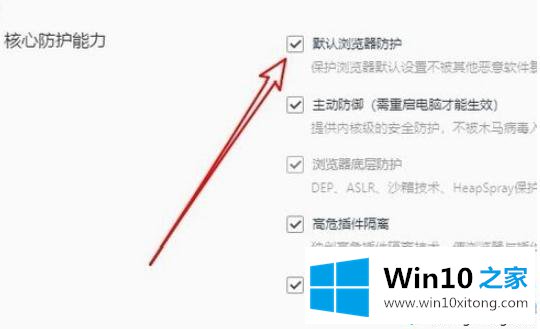
上述给大家介绍的便是win10系统下如何设置QQ浏览器为默认浏览器的详细操作步骤,大家可以按照上面的方法将qq浏览器设置为默认浏览器了。
以上的全部内容就是说的关于win10系统下如何设置QQ浏览器为默认浏览器的详尽处理要领,大家都学会了上面的方法吗?我们欢迎各位继续关注本站,后面还会有更多相关windows知识分享给大家。